Come ricevere avvisi per andare a letto in base allorario in cui è necessario svegliarsi

Come ricevere avvisi per andare a letto in base all'orario in cui è necessario svegliarsi
I primi pacchetti di Windows 8 per la versione consumer hanno suscitato molto interesse tra gli utenti. Hanno anche offerto a Microsoft un'opportunità iniziale per individuare vari bug prima della versione finale, poiché il beta testing è un aspetto che rende il prodotto finale molto più rifinito. Se avete provato le versioni beta di Windows 8 (Consumer Preview o Release Preview), avrete sicuramente notato che l'app nativa Reader di Windows 8 non consente di stampare documenti PDF. Il motivo per cui tale funzionalità sia stata trascurata è al di là della nostra comprensione, ma fortunatamente abbiamo trovato un'applicazione che potrebbe aiutarvi. PDF2Printer è una piccola applicazione per Windows 8 che offre un modo rapido per stampare i vostri documenti PDF. Permette di integrare il comando Stampa nel menu contestuale del tasto destro del mouse per i file PDF, consentendo di selezionare rapidamente la stampante che si desidera utilizzare per stampare il documento PDF. Inoltre, il pacchetto di installazione contiene anche un'utilità di stampa PDF in batch , che consente di stampare più documenti PDF contemporaneamente e di inviare i file PDF selezionati all'applicazione Stampante Virtuale. Dettagli dopo il salto.
Per impostazione predefinita, l'applicazione non aggiunge l'estensione shell Print al menu contestuale del tasto destro del mouse. Dopo l'installazione, apri PDF2Printer Configuration Manager e abilita l'opzione Shell Integration (aggiungi un menu Print per il tipo di file PDF) . Qui puoi anche modificare altre impostazioni. Ad esempio, la sezione Target Printer consente di definire l'azione del comando Print e include "Show Print Dialogue" per scegliere una stampante , "Nascondi Print Dialogue" e usa la stampante predefinita di sistema e "Nascondi Print Dialogue" e usa sempre le seguenti opzioni di stampa. Puoi impostare il ridimensionamento della pagina su "No ridimensionamento", "Adatta alla pagina" e "Riduci pagina grande" . Infine, è disponibile anche un'opzione Smart Rotation ( "Nessuna rotazione" e "Ruota le pagine per adattarle al supporto di output " ). Non dimenticare di premere "Applica" dopo aver configurato le modifiche.
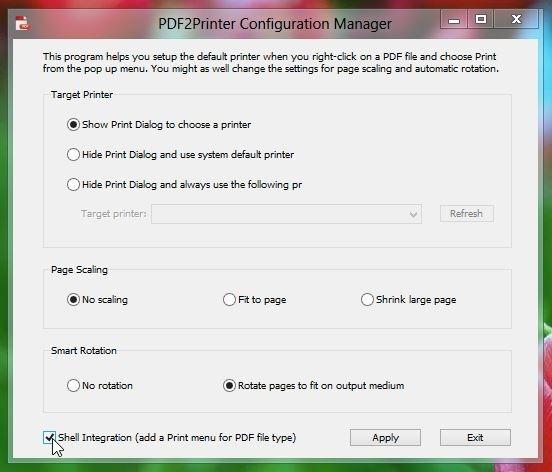
Dopo aver abilitato l'opzione Shell Integration, fai clic con il pulsante destro del mouse su un documento PDF qualsiasi e vedrai il comando Stampa nel menu contestuale.
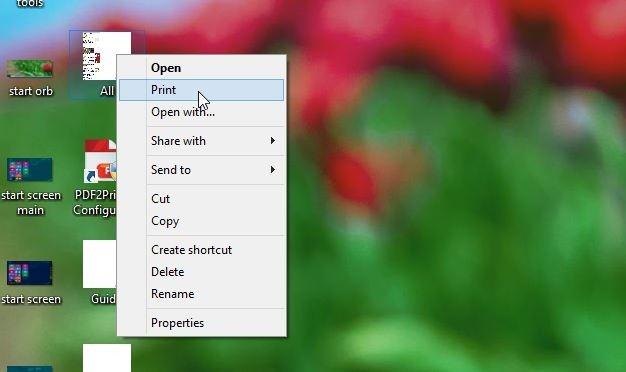
Per stampare più file contemporaneamente, apri la console di stampa batch di PDF2Printer (l'applicazione aggiungerà automaticamente il collegamento sul desktop). Qui, clicca su "Aggiungi file" o "Aggiungi cartella" per aggiungere i documenti PDF che desideri stampare. Ora, configura le impostazioni nelle sezioni "Stampante di destinazione", "Ridimensionamento pagina" e "Rotazione intelligente" e clicca sul pulsante "Stampa" .
Lo strumento è disponibile gratuitamente e funziona su Windows 8. I test sono stati effettuati su Windows 8 a 64 bit.
Come ricevere avvisi per andare a letto in base all'orario in cui è necessario svegliarsi
Come spegnere il computer dal telefono
Windows Update funziona fondamentalmente in combinazione con il registro e diversi file DLL, OCX e AX. Nel caso in cui questi file si corrompano, la maggior parte delle funzionalità di
Ultimamente spuntano come funghi nuove suite di protezione del sistema, tutte dotate di un'ulteriore soluzione di rilevamento antivirus/spam e, se sei fortunato
Scopri come attivare il Bluetooth su Windows 10/11. Il Bluetooth deve essere attivo affinché i tuoi dispositivi Bluetooth funzionino correttamente. Non preoccuparti, è facile!
In precedenza, abbiamo recensito NitroPDF, un buon lettore PDF che consente anche all'utente di convertire i documenti in file PDF con opzioni come unire e dividere il PDF
Hai mai ricevuto un documento o un file di testo contenente caratteri inutili e ridondanti? Il testo contiene molti asterischi, trattini, spazi vuoti, ecc.?
Sono così tante le persone che mi hanno chiesto informazioni sulla piccola icona rettangolare di Google accanto all'Orb di avvio di Windows 7 sulla mia barra delle applicazioni che ho finalmente deciso di pubblicare questo
uTorrent è di gran lunga il client desktop più popolare per scaricare torrent. Anche se funziona perfettamente per me su Windows 7, alcune persone hanno
Tutti hanno bisogno di fare pause frequenti mentre lavorano al computer, se non si fanno pause c'è una grande possibilità che i tuoi occhi saltino fuori (ok, non saltino fuori







